Napredno iskanje v aplikacijah, ki temeljijo na modelu
Tema pokriva različne načine uporabe izkušnje naprednega iskanja.
Ko vaš skrbnik omogoči sodobno izkušnjo naprednega iskanja, vam omogoči iskanje vrstic in ustvarjanje osebnih pogledov v vaši aplikaciji. Odvisno od tega, kako je iskanje nastavljeno za vašo aplikacijo, je lahko izkušnja iskanja videti nekoliko drugačna. Vaš skrbnik lahko vklopi iskanje Dataverse ali ga onemogoči.
Za začetek iskanja izberite eno od naslednjih:
Iskanje Dataverse omogočeno: Če je skrbnik omogočil iskanje Dataverse, boste na vrhu videli iskalno vrstico. Izberite iskalno polje in nato izberite Iskanje vrstic v tabeli z uporabo naprednih filtrov, da se prikaže seznam tabel, med katerimi lahko izbirate.
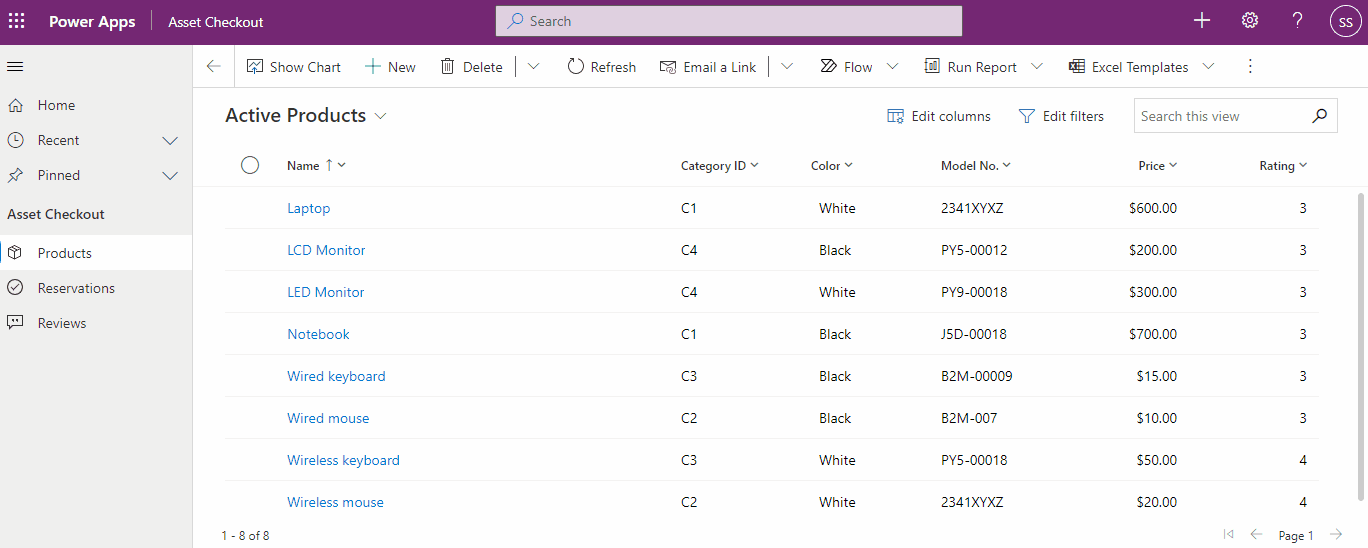
Nasvet
Možnost Iskanje vrstic v tabeli z uporabo naprednih filtrov se prikaže na dnu spustnega menija za iskanje, samo če niste vnesli iskalnega izraza. Ko začnete tipkati, boste videli rezultate za iskalni izraz z možnostjo za prikaz več rezultatov iskanja.
Iskanje Dataverse onemogočeno: Če vaš skrbnik ni omogočil iskanja Dataverse, potem boste videli gumb Iskanje in gumb Napredno iskanje
 v ukazni vrstici. Izberite gumb Napredno iskanje, da se prikaže seznam tabel, med katerimi lahko izbirate.
v ukazni vrstici. Izberite gumb Napredno iskanje, da se prikaže seznam tabel, med katerimi lahko izbirate.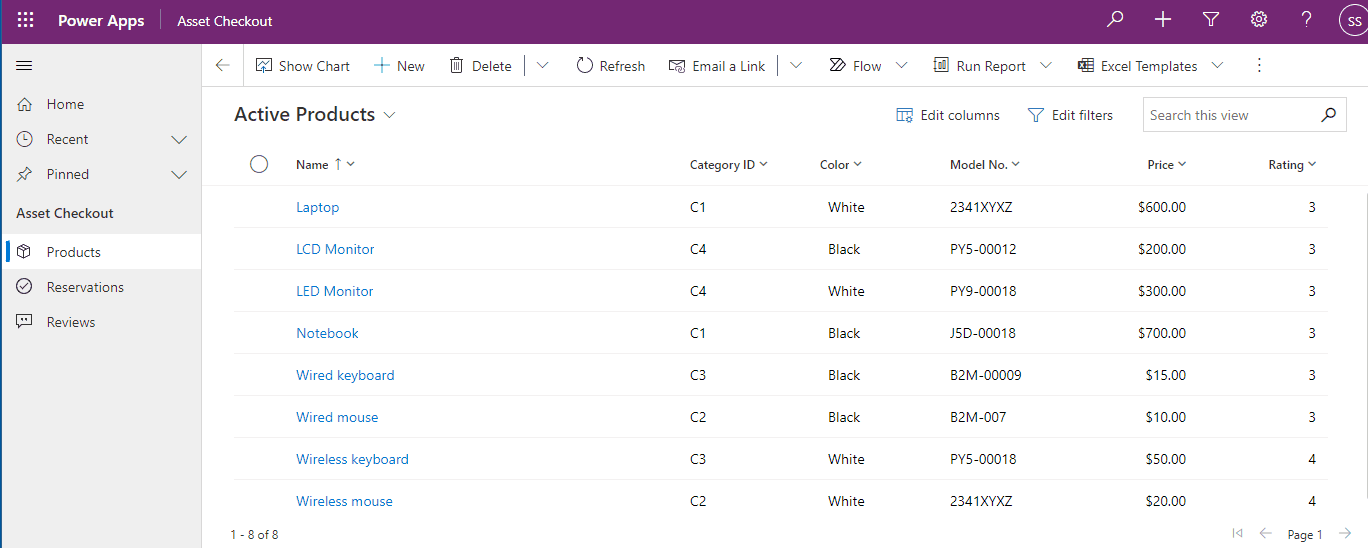
Izberite tabelo in izberite Nadaljuj za dostop do tabele. Tabele v filtru morajo izpolnjevati naslednje zahteve:
Omogočeno za poenoteni vmesnik
Možno uporabiti pri naprednem iskanju
Preusmerjeni boste na stran mreže tabele z izbranim privzetim pogledom za tabelo in vrsticami, prikazanimi v mreži samo za branje. Podokno Urejanje filtrov bo odprto, tako da boste lahko filtrirali podatke v tej tabeli. Za več informacij glejte Ustvarjanje in upravljanje osebnih pogledov za to tabelo
Za več informacij o ustvarjanju in upravljanju sistemskih pogledov glejte Ustvarjanje in urejanje javnih ali sistemskih pogledov.
Če vaš skrbnik ni omogočil sodobne izkušnje naprednega iskanja, lahko poiščete želene vrstice s podedovano možnostjo naprednega iskanja. Z možnostjo »Napredno iskanje« lahko podatke pripravite tudi za izvoz v program Office Excel, da omogočite analizo, povzetke ali združevanje podatkov, ali ustvarite vrtilne tabele za ogled podatkov z različnih perspektiv.
Opomba
Če želite uporabiti sodobno napredno iskanje v aplikacijah, ki temeljijo na modelu, glejteUstvarjanje in upravljanje osebnih pogledov na strani mreže.
V ukazni vrstici izberite gumb Napredno iskanje
 .
.Podajte iskalne pogoje.
Na seznamu Išči izberite vrsto vrstice.
Izberite Izberi, da določite pogoje iskanja: stolpec (npr. ime kupca ali mesto); relacijski operator, povezan s poizvedbo (del izraza, kot je »je enak« ali »vsebuje«, ki določa, kako naj se določen stolpec primerja z vrednostjo); in vrednosti, ki jih želite poiskati (na primer »Ljubljana« ali »e-pošta«).
Izberete lahko stolpce v trenutni vrsti vrstice ali v sorodnih vrsticah. Kupec ima na primer lahko veliko povezanih vrstic stikov.
Na dnu seznama Izberi so v razdelku Sorodno prikazane sorodne vrste vrstic. Večina vrst vrstic ima na primer povezano vrsto vrstice »Opombe«. Če želite izbrati stolpce iz sorodne vrste vrstice, izberite stolpec, da prikažete novo povezavo Izberi.
Navajanje stolpcev, ki jih želite vključiti med rezultate iskanja
Izberite Uredi stolpce in nato Dodaj stolpce.
Izberite vrsto vrstice, v kateri so stolpci, ki jih želite dodati.
Izberite stolpce, ki jih želite dodati, in nato izberite V redu.
Določanje vrstnega reda razvrščanja.
Izberite Uredi stolpce.
Izberite Konfiguriraj razvrščanje.
Določite stolpec, ki ga želite razvrstiti, vrstni red razvrščanja in nato izberite V redu.
Izberite V redu.
Izberite Rezultati.
Če želite shraniti rezultate, izberite Shrani kot in poimenujte prilagojen pogled.
Preden lahko daste osebni pogled v skupno rabo, ga morate shraniti.
V ukazni vrstici izberite gumb Napredno iskanje.
V zavihku Napredno iskanje izberite Shranjeni pogledi.
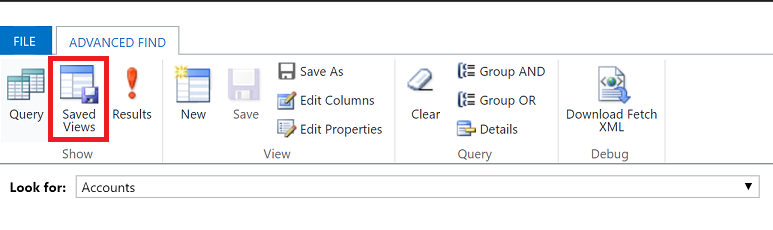
S seznama shranjenih pogledov izberite pogled in nato izberite Skupna raba.
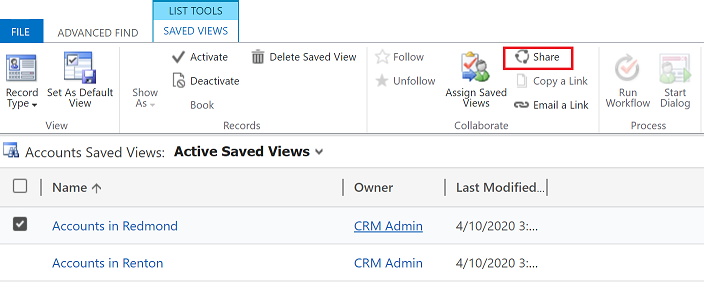
Na zaslonu Skupna raba shranjenega pogleda izberite Dodaj uporabnika/ekipo.
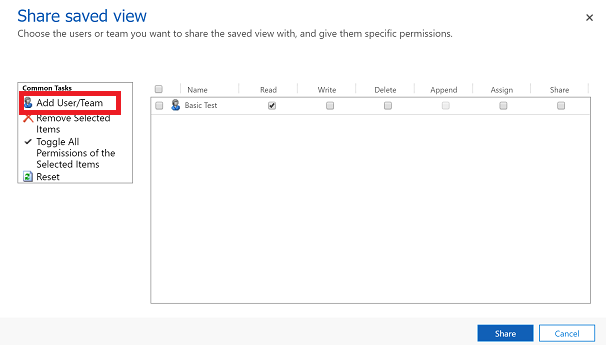
Z iskanjem poiščite uporabnike ali ekipo, s katero želite imeti v skupni rabi pogled.
Ko najdete uporabnika ali ekipo, izberite njihovo ime in nato izberite Izberi ter nato Dodaj.
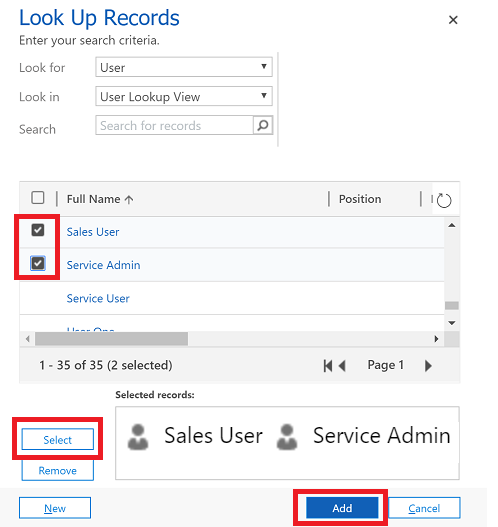
Izberite dovoljenje posameznega uporabnika in nato izberite Skupna raba.
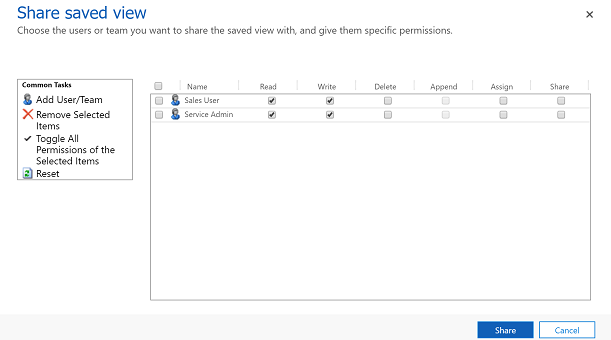
V ukazni vrstici izberite gumb Napredno iskanje.
V zavihku Napredno iskanje izberite Shranjeni pogledi.
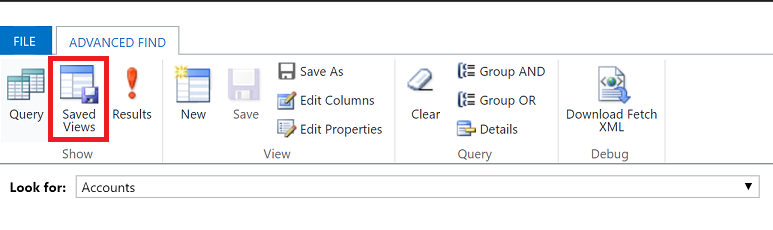
Na seznamu shranjenih pogledov izberite pogled, ki ga želite izbrisati, in nato izberite Izbriši shranjeni pogled.
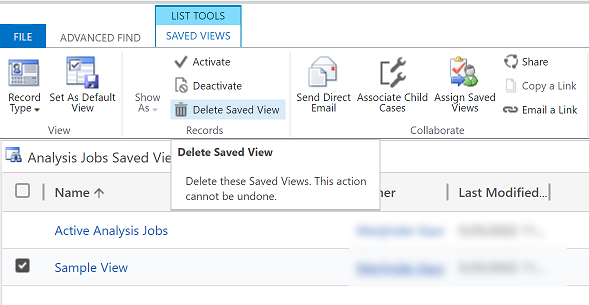
Opomba
Ali nam lahko poveste, kateri je vaš prednostni jezik za dokumentacijo? Izpolnite kratko anketo. (upoštevajte, da je v angleščini)
Z anketo boste porabili približno sedem minut. Ne zbiramo nobenih osebnih podatkov (izjava o zasebnosti).